|
Possiamo cominciare
- Tavolozza
dei colori - imposta il colore di primo piano con il
bianco e come sfondo il nero
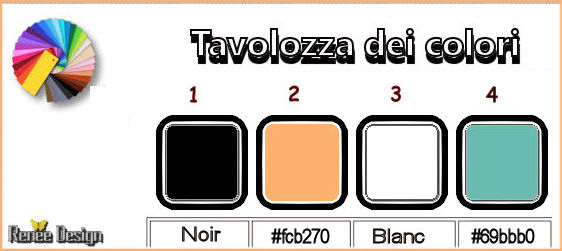
1. Apri
l'immagine "Fond_Surprenante_Basse cour" - Con un doppio
clic nella tavolozza dei livelli, trasformala in livello
Raster 1
2.
Regola>Sfocatura>Sfocatura radiale
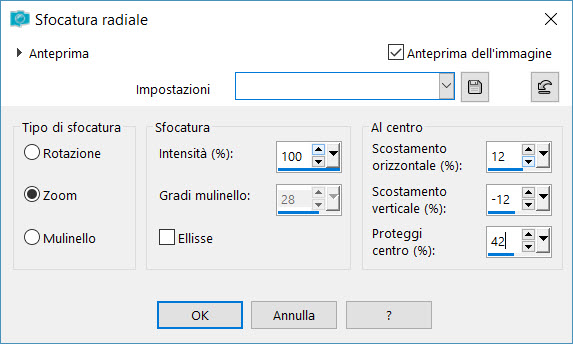
3. Effetti>Plugin>AP
[Utility]>Utility Reflections
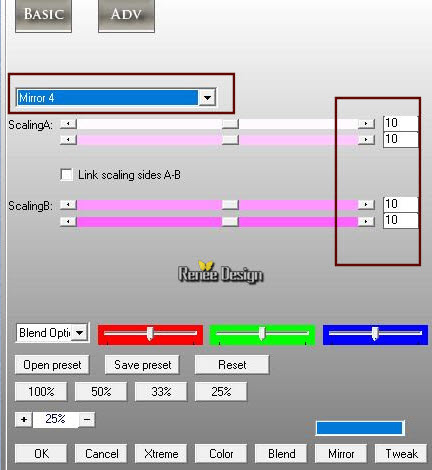
4.
Livelli>Nuovo livello raster
5. Attiva lo
strumento
 e riempi il livello con il bianco
e riempi il livello con il bianco
6. Apri la
maschera "Masque_2850" ed iconizzala
. Torna al tuo lavoro
. Livelli>Nuovo livello maschera>da immagine
. Scorrendo il menù della finestra che si apre, cerca e
carica la maschera appena aperta
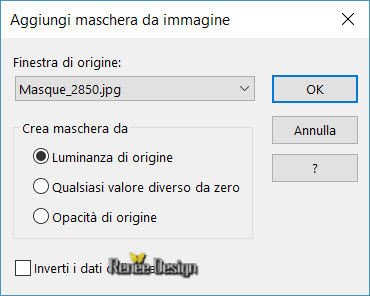
- Livelli>Unisci>Unisci gruppo
7.
Effetti>Effetti 3D>Sfalsa Ombra 0/5/100/1 in nero
8. Effetti>Plugin>MuRa's
Meister>Perspective Tilling
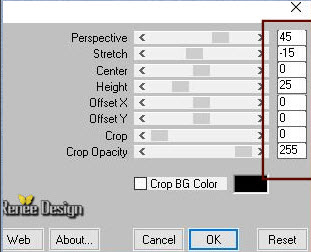
9. Effetti>Plugin>Nick
software Color Efex Pro 3>BI Color Filters>Color set =
Moss 3
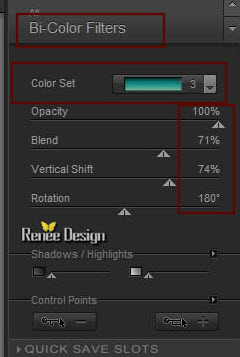
10. Selezioni>Carica/salva selezione>Carica selezione da
disco - Cerca e carica la selezione "basse_cour"
11. Effetti>Effetti trama>Intessitura - colori #372d0c

SELEZIONI>DESELEZIONA
TUTTO
12. Attiva lo
strumento
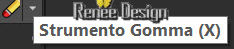 e cancella leggermente le piccole linee orizzontali
e cancella leggermente le piccole linee orizzontali

- Tavolozza
dei colori: imposta in primo piano il colore N.ro 1 e
come sfondo il colore N.ro 2
- Prepara un
gradiente di primo piano - modalità "Sprazzo di luce",
così configurato:
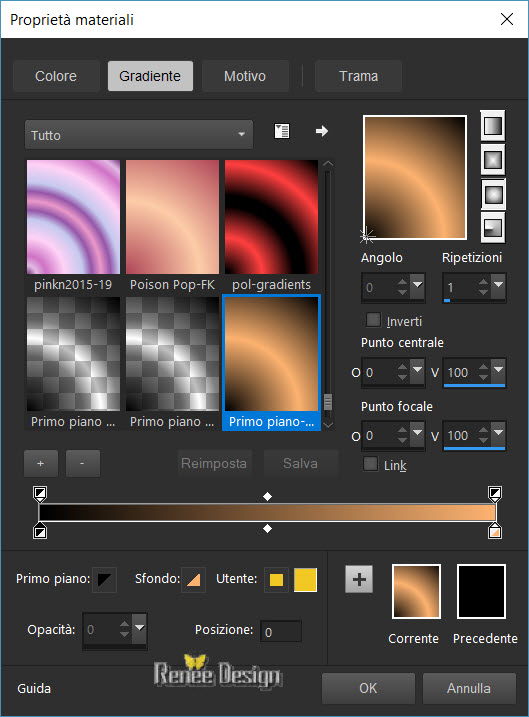
- Tavolozza
dei livelli - posizionati sul livello Raster 1
13.
Livelli>Nuovo livello raster
14. Attiva lo
strumento Riempimento
 e
riempi il livello con il gradiente e
riempi il livello con il gradiente
15. Effetti>Plugin><
I.C.NET Software >Filter Unlimited 2.0>&<Bkg
Kaleidoscope>Cake Mix a 169/169
16. Effetti>Plugin><
I.C.NET Software >Filter Unlimited 2.0>It@lian
Editors Effect>Effetto Fantasma a 10/5
17. Effetti>Effetti distorsione>Mulinello a 85
- Ripeti questo effetto - stessi parametri
18. Livelli>Nuovo livello raster
19. Attiva lo strumento Riempimento
 e
riempi il livello con il gradiente e
riempi il livello con il gradiente
20. Effetti>Plugin>< I.C.NET Software >Filter Unlimited
2.0>Filter
Factory Gallery H> Jumble a 255/32
21. Livelli>Carica/salva maschera>Carica maschera da
disco - Cerca e carica la maschera "masque 2020"
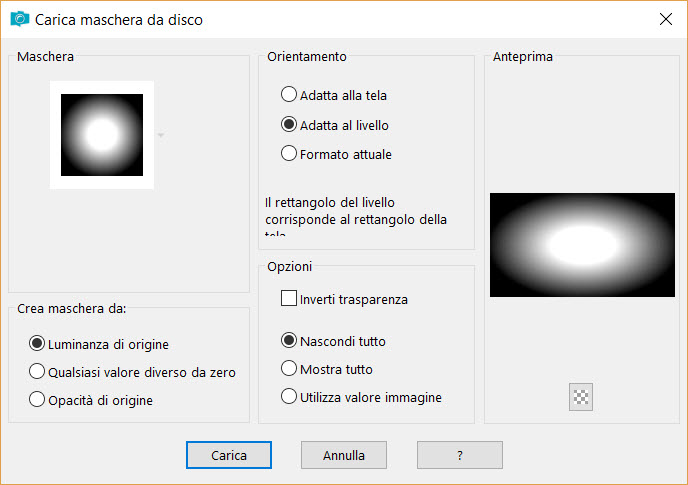
-
Livelli>Unisci gruppo
22. Tavolozza
dei livelli - cambia la modalità di miscelatura di
questo livello in Luce netta
22a.
Effetti>Effetti trama>Intessitura - (colori della
tavolozza colori)
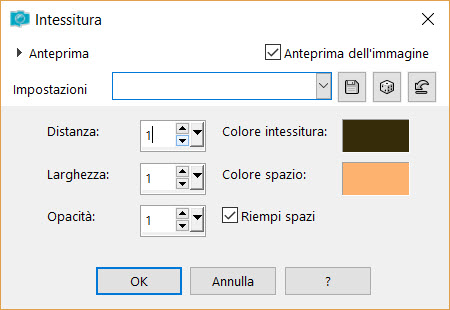
23.
Effetti>Effetti immagine>Motivo unico (per default)
- Tavolozza
dei colori - Imposta in primo piano il gradiente
"Sfumato bianco" (nelle vecchie versioni di PSP è
Corel_06_028") - modalità lineare, così configurato:
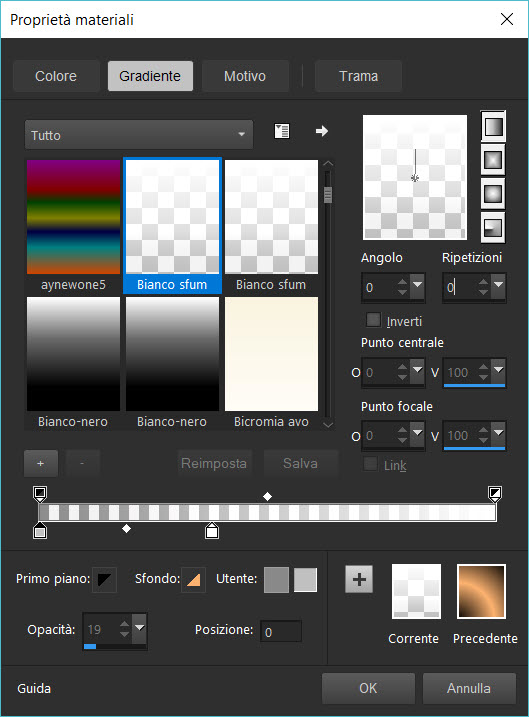
24.
Livelli>Nuovo livello raster
25. Attiva lo
strumento Selezione>Selezione personalizzata

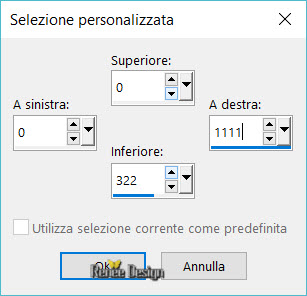
26. Attiva lo
strumento Riempimento
 e
riempi la selezione con il gradiente e
riempi la selezione con il gradiente
SELEZIONI>DESELEZIONA
TUTTO
27. Effetti>Plugin>MuRa's
Meister>Pole Transform
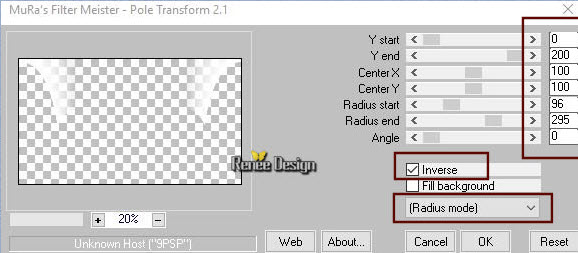
28.
Effetti>Effetti di trama>Veneziana - colore #62462b

29. Effetti>Plugin>AAA
Frames>Transparent Frame
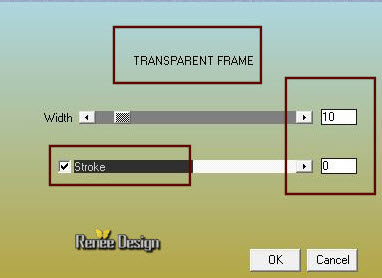
30. Effetti>Plugin><
I.C.NET Software >Filter Unlimited 2.0>Filter
Factory Gallery A>Zoom Out a 128/128/255/150
- Ripeti
questo effetto - stessi parametri
31. Tavolozza
dei livelli - cambia la modalità di miscelatura di
questo livello in Luce netta
- Il tuo
lavoro, a questo punto, si presenta così:
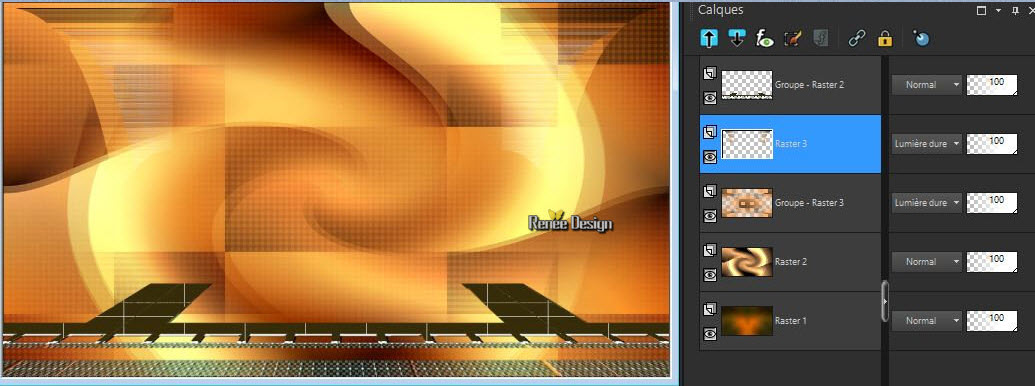
32.
Livelli>Nuovo livello raster
33. Attiva lo
strumento Riempimento
 e
riempi il livello con il gradiente Sfumato bianco e
riempi il livello con il gradiente Sfumato bianco
34. Apri la
maschera
"2bitmask080as8q.jpg" ed
iconizzala
. Torna al tuo lavoro
. Livelli>Nuovo livello maschera>da immagine
. Scorrendo il menù della finestra che si apre, cerca e
carica la maschera appena aperta
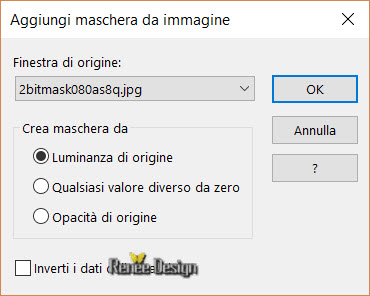
- Livelli>Unisci>Unisci gruppo
35. Tavolozza
dei livelli - cambia la modalità di miscelatura di
questo livello in Luce diffusa
36. Effetti>Plugin>Eye
Candy 5>Impact>Perspective Shadow
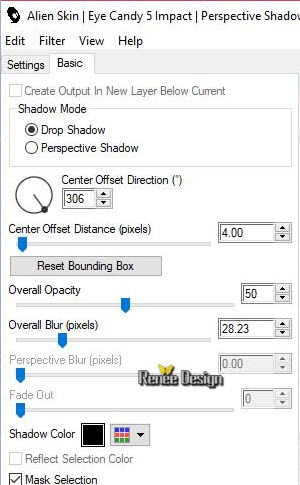
- Tavolozza
dei livelli - posizionati sul livello Gruppo di Raster 3
37. Effetti>Plugin>Nick
Color Efex Pro 3>Bi-Color Filters>Cool warm 1
(se non utilizzi i miei colori, adatta i parametri del
filtro secondo necessità)
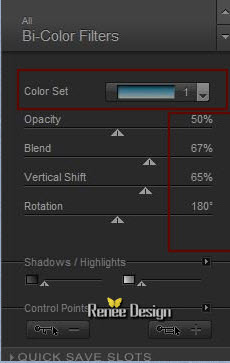
- Resta
posizionato sul livello Gruppo di Raster 3
38. Apri il
tube "Basse_cour_Image 2.png"
-
Modifica>Copia - torna al tuo lavoro ed incolla come
nuovo livello
- Posiziona al
centro come da immagine finale
- Tavolozza
dei livelli - posizionati in alto
39. Apri il
tube "Basse_cour_Image 1.png"
-
Modifica>Copia - torna al tuo lavoro ed incolla come
nuovo livello
- Posiziona a
sinistra
40.
Livelli>Nuovo livello raster
- Tavolozza
dei livelli - reimposta il bianco in primo piano
41. Attiva lo
strumento Riempimento
 -
opacità a 75 e riempi il livello con il bianco -
opacità a 75 e riempi il livello con il bianco
42. Apri la
maschera
"Narah_mask_0223.jpg" ed
iconizzala
. Torna al tuo lavoro
. Livelli>Nuovo livello maschera>da immagine
. Scorrendo il menù della finestra che si apre, cerca e
carica la maschera appena aperta
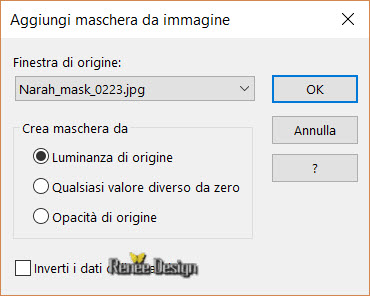
- Livelli>Unisci>Unisci gruppo
43. Effetti>Plugin>AP
[Lines]>Lined
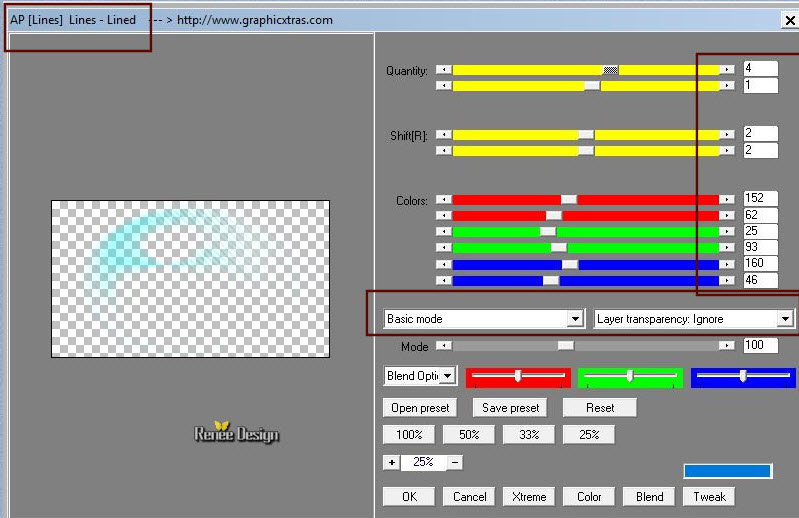
- Tavolozza
dei livelli - modalità di miscelatura di questo
livello in Normale- diminuisci l'opacità a 57
44.
Livelli>Nuovo livello raster
45. Attiva lo
strumento Riempimento
 -
opacità a 100 e riempi il livello con il nero -
opacità a 100 e riempi il livello con il nero
46. Effetti>Plugin><
I.C.NET Software >Filter Unlimited 2.0>VM Natural>Sparkle
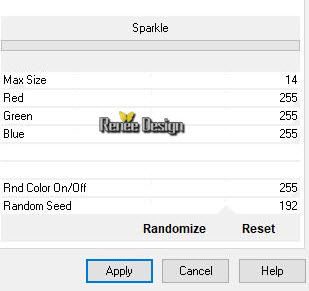
47. Effetti>Plugin>Transparency>Eliminate
black
48.
Selezioni>Carica/salva selezione>Carica selezione da
disco - Cerca e carica la selezione "basse_cour_1"
49.
Selezioni>Inverti
CANCELLA

SELEZIONI>DESELEZIONA TUTTO
50.
Effetti>Effetti bordo>Aumenta
51. Apri il
tube "Renee_TUBES_YUsta.pspimage"
- Immagine>Ridimensiona a 60%
- Modifica>Copia - torna al tuo lavoro ed incolla come
nuovo livello
- Posiziona correttamente
52. Apri il tube "Renee_TUBES_Tonneau.pspimage"
- Modifica>Copia - torna al tuo lavoro ed incolla come
nuovo livello
52a. Effetti>Effetti immagine>Scostamento O = 379 e V =
-156 Trasparente
53. Effetti>Plugin>Eye Candy 5>Impact>Perspective Shadow
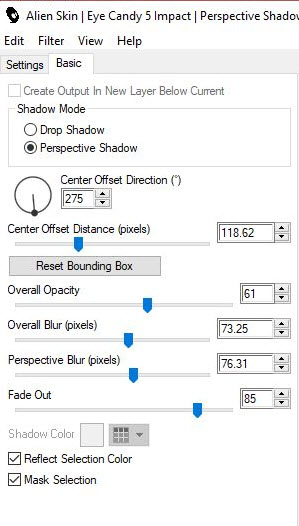
54. Apri il tube "Renee_TUBES_Poule.pspimage"
- Immagine>Ridimensiona a 45%
- Modifica>Copia - torna al tuo lavoro ed incolla come
nuovo livello
- Posiziona sul barile
55. Apri il tube "Renee_TUBES_Poule_Chic.pspimage"
- Immagine>Ridimensiona a 45%
- Modifica>Copia - torna al tuo lavoro ed incolla come
nuovo livello
- Posiziona correttamente
56. Livelli>Nuovo livello raster
57. Selezioni>Carica/salva selezione>Carica selezione da
disco - Cerca e carica la selezione "basse_cour_3"
58. Attiva lo strumento Riempimento
 e
riempi la selezione con il bianco e
riempi la selezione con il bianco
SELEZIONI>DESELEZIONA TUTTO
59. Effetti>Effetti 3D>Sfalsa Ombra 0/1/100/1 in nero
- Tavolozza dei colori: imposta in primo piano il colore
n.ro 4
60. Livelli>Nuovo livello raster
61. Selezioni>Carica/salva selezione>Carica selezione da
disco - Cerca e carica la selezione "basse_cour_4"
62. Attiva lo strumento Riempimento
 e
riempi la selezione con il colore di primo piano (2
clics) e
riempi la selezione con il colore di primo piano (2
clics)
SELEZIONI>DESELEZIONA TUTTO
63. Apri il tube "Basse_cour_Image 3.png"
64. Tavolozza dei livelli - cambia la modalità di
miscelatura di questo livello in Sovrapponi
65. Immagine>Aggiungi bordatura - 1 pixel colore n.ro 4
66. Immagine>Aggiungi bordatura - 10 pixel colore n.ro 3
67. Immagine>Aggiungi bordatura - 1 pixel colore n.ro 2
68. Immagine>Aggiungi bordatura - 5 pixels colore n.ro 1
69. Immagine>Aggiungi bordatura - 35 pixels colore n.ro
3
70. Incolla il titolo o scrivine uno a tuo gusto
71. Livelli>Unisci>Unisci visibile
72. Immagine>Ridimensiona a 1005 pixels di larghezza
Il
tutorial è terminato
Spero abbiate gradito eseguirlo
Grazie
Renée
Scritto il 25 giugno 2018
pubblicato
nel 2018
*
Ogni somiglianza con una lezione esistente è una pura
coincidenza
*
Non dimenticate di ringraziare i tubeurs e le
traduttrici che lavorano con e per noi.
Grazie
|